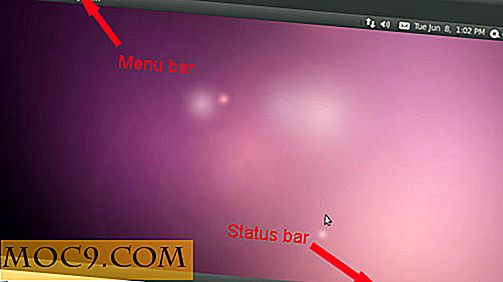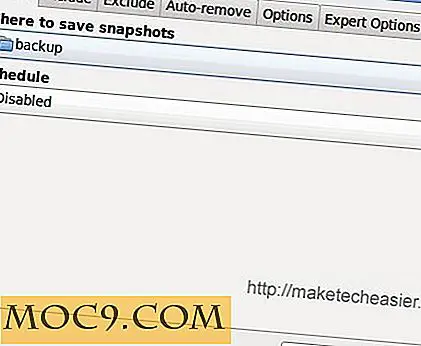Nút Home iPhone bị hỏng? Sửa chữa nhanh này nên giải quyết vấn đề của bạn
IPhone của Apple được thiết kế chỉ với một nút ở mặt trước của thiết bị. Trước khi sử dụng iPhone đầu tiên của bạn, bạn sẽ nghĩ rằng nó gần như không thể phá vỡ nút Home. Đây không phải là sự thật. Nó là đủ để vô tình thả điện thoại thông minh của bạn xuống đất với khuôn mặt xuống để phá vỡ nút đặc biệt đó chịu trách nhiệm cho nhiều chức năng quan trọng, bao gồm mở khóa iPhone của bạn (đặc biệt là khi bạn Touch ID được kích hoạt).
Vì vậy, giả sử bạn đã phá vỡ nút trang chủ trên thiết bị của mình. Bây giờ bạn đang tự hỏi cho dù iPhone của bạn vẫn có thể được sử dụng hoặc nếu bạn nên mang điện thoại thông minh đến một trung tâm dịch vụ cho ai đó để sửa chữa nó. May mắn thay, Apple nhận thức được những vấn đề như vậy với các thiết bị của công ty và đã chuẩn bị một chức năng hữu ích trong iOS mà bạn có thể sử dụng để thay thế nút home của iPhone.
Sự bảo đảm
Trước khi bạn cân nhắc sử dụng chức năng này, bạn nên kiểm tra xem liệu bạn (vẫn có) có bảo hành trên điện thoại thông minh của bạn hay không. Nếu bạn làm như vậy, Apple hoặc nhà bán lẻ bạn đã mua thiết bị có thể thay thế nút trang chủ miễn phí. Bạn có thể dễ dàng kiểm tra xem bạn có đủ điều kiện để thay thế hay không bằng cách truy cập trang web của Apple.
Apple sẽ yêu cầu bạn cung cấp số sê-ri cho phần cứng của bạn. Bằng cách này, công ty có nghĩa là số IMEI - mỗi điện thoại thông minh có một số duy nhất - mà bạn có thể tìm thấy ở nhiều nơi. Nếu trước đây bạn đã đồng bộ hóa iPhone của mình với iTunes, bạn có thể tìm số IMEI ở đó. Nếu chưa đồng bộ hóa hoặc bạn không muốn sử dụng iTunes, bạn có thể điều hướng đến Cài đặt / Chung và Thông tin. Tuy nhiên, cách dễ nhất để tìm mã duy nhất của thiết bị là kiểm tra mặt sau của thiết bị. Trong nhãn “iPhone”, bạn sẽ thấy số IMEI của mình.
AssistiveTouch
Nếu bạn không thể (hoặc không muốn) thay thế nút trang chủ trên thiết bị của mình, bạn có thể thay thế hầu như trong iOS. Có một tính năng trợ năng ít được biết đến có tên AssistiveTouch mà bạn có thể sử dụng để tạo một nút home ảo trên màn hình của mình.
1. Điều hướng đến Cài đặt và sau đó chọn Chung. Khi đó, nhấn vào Trợ năng. Vì có nhiều chức năng trong trình đơn này, bạn nên tìm kiếm danh mục Tương tác nơi bạn sẽ tìm thấy AssisstiveTouch.

2. Sau khi nhấp vào nút, hãy nhấn vào nút bật / tắt để bật AssisstiveTouch.

3. Nếu bạn đã làm mọi thứ đúng, bạn sẽ thấy một hình chữ nhật tròn với một vòng tròn ở giữa xuất hiện trên màn hình của bạn. Tuy nhiên, làm thế nào bạn có thể sử dụng chức năng này?

Để bắt đầu sử dụng AssistiveTouch, bạn nên chạm vào hình chữ nhật tròn. Sau khi nhấp vào nó, iPhone của bạn sẽ cho bạn thấy một menu, nơi bạn có thể truy cập các tính năng khác nhau, chẳng hạn như nút Home, Control Center hoặc Siri.
Sau một thời gian, khi bạn làm quen với các tùy chọn trong menu này, bạn có thể tự hỏi làm cách nào để tắt thiết bị bằng AssistiveTouch?
Trước tiên, bạn nên chạm vào biểu tượng AssistiveTouch để khởi chạy các điều khiển trên màn hình. Khi đó, nhấn vào Thiết bị. Chạm và giữ màn hình khóa cho đến khi trang trình chiếu tắt nguồn màn hình iPhone của bạn. Sau đó, bạn nên trượt để tắt nguồn thiết bị của bạn.
Bạn đã từng làm hỏng nút home trên iPhone và bị kẹt chưa? Làm thế nào bạn vượt qua nó? Cho chúng tôi biết trong các ý kiến dưới đây.